
Tworzenie pierwszej prezentacji w Keynote na Macu
Aby utworzyć prezentację Keynote, wybierz motyw. Jest to zestaw gotowych makiet slajdów, który stanowi dobry punkt wyjściowy dla Twojej prezentacji. Każda makieta zawiera obiekty zastępcze obrazków i tekstu wystylizowane jako nagłówki i części główne slajdów. Aby dodać własną treść, po prostu zastąp te obiekty swoimi.
Tworzenie prezentacji
Aby otworzyć Keynote, kliknij w ikonę Keynote w Docku, Launchpadzie lub folderze Aplikacje.
Jeśli nie pojawi się Paleta motywów (przedstawiona poniżej), kliknij w Nowy dokument w lewym dolnym rogu wyświetlonego okna dialogowego. Możesz także przytrzymać klawisz Option i wybrać polecenie menu Plik > Nowy (menu Plik znajduje się na górze ekranu).
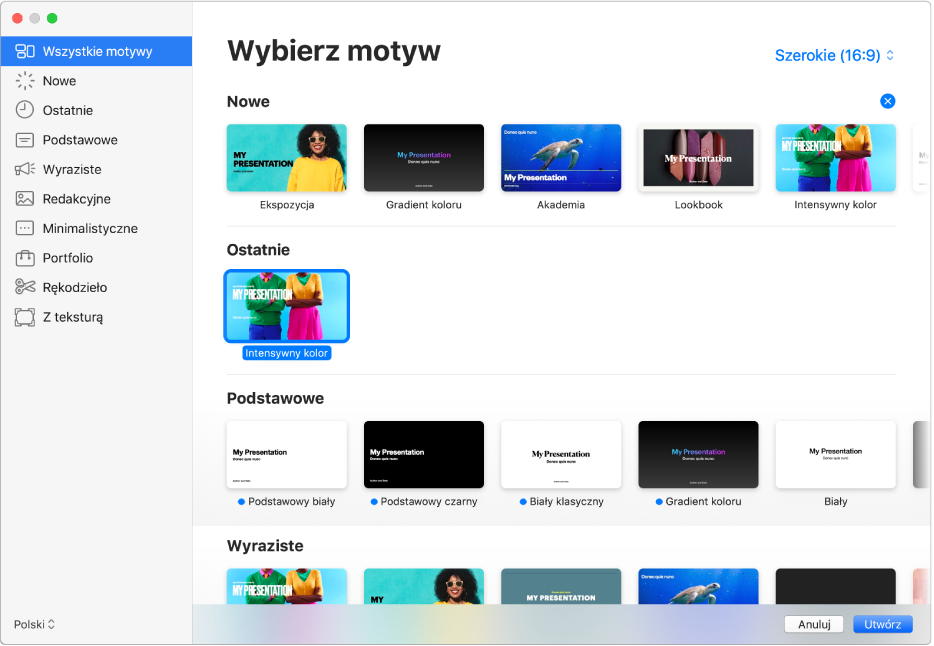
Uwaga: Jeśli chcesz formatować dane w tabelach i na wykresach zgodnie z zasadami stosowanymi w innym języku, przed wybraniem motywu wybierz żądany język w lewym dolnym rogu. Zobacz: Formatowanie prezentacji w innym języku.
Przeglądaj motywy w Palecie motywów według kategorii (lub kliknij we Wszystkie motywy), a następnie kliknij dwukrotnie w żądany motyw, aby go otworzyć.
Niektóre motywy są pobierane na komputer dopiero po ich wybraniu lub otworzeniu używającej ich prezentacji. Jeśli Twoje połączenie z siecią jest wolne lub niedostępne, obrazki zastępcze i tła slajdów w prezentacji mogą mieć niższą rozdzielczość do momentu nawiązania połączenia z siecią lub zakończenia pobierania motywu.
Aby użyć innej makiety dla pierwszego slajdu, kliknij w Zmień wzorzec na pasku bocznym po prawej, a następnie wybierz inną makietę.
Każda makieta slajdu jest wzorcem slajdu, który stanowi dobry punkt wyjściowy dla Twoich treści.
Aby dodać do prezentacji własną treść, wykonaj dowolną z następujących czynności:
Dodawanie slajdu: Kliknij w
 na pasku narzędzi, a następnie wybierz układ.
na pasku narzędzi, a następnie wybierz układ.Dodawanie tekstu: Kliknij dwukrotnie w tekst zastępczy, a następnie wpisz własny.
Dodawanie obrazka: Przeciągnij obrazek z Maca lub ze strony internetowej do obrazka zastępczego lub w dowolne inne miejsce na slajdzie, albo kliknij w
 w prawym dolnym rogu obrazka zastępczego, aby zastąpić go własnym.
w prawym dolnym rogu obrazka zastępczego, aby zastąpić go własnym.
Wybierz polecenie menu Plik > Zachowaj, wprowadź nazwę, wybierz miejsce, a następnie kliknij w Zachowaj.
Jeśli na Macu skonfigurowana jest usługa iCloud Drive, Keynote domyślnie zachowuje prezentację na iCloud Drive. W dowolnym momencie możesz zmienić nazwę prezentacji lub zmienić miejsce, w którym jest zachowana.
Aby odtwarzać prezentację, kliknij w
 na pasku narzędzi, a następnie użyj klawiszy ze strzałkami, aby przechodzić między slajdami.
na pasku narzędzi, a następnie użyj klawiszy ze strzałkami, aby przechodzić między slajdami.Aby zakończyć odtwarzanie prezentacji, naciśnij klawisz Esc. Aby poznać więcej sposobów wyświetlania prezentacji, zobacz Odtwarzanie prezentacji na Macu.
Aby zamknąć prezentację po zakończeniu pracy, kliknij w czerwony przycisk zamykania w lewym górnym rogu okna.
Keynote zachowuje zmiany automatycznie, więc nie utracisz efektów swojej pracy.
Porada: W preferencjach Keynote możesz wybrać otwieranie nowej prezentacji zawsze przy użyciu określonego motywu.
Tworzenie nowych prezentacji z określonego motywu
W preferencjach Keynote możesz wybrać otwieranie nowej prezentacji zawsze przy użyciu określonego motywu (zamiast wyboru z Palety motywów).
Wybierz polecenie menu Keynote > Preferencje (menu Keynote znajduje się na górze ekranu).
Kliknij w Ogólne na górze okna preferencji, a następnie zaznacz Używaj motywu.
Nazwa aktualnie wybranego motywu jest wyświetlana po etykiecie Użyj motywu.
Kliknij w Zmień motyw, zaznacz motyw, a następnie kliknij w Wybierz.
Aby zamknąć okno preferencji, kliknij w czerwony przycisk zamykania wyświetlany w lewym górnym rogu.
Po ustawieniu tej preferencji możesz nadal otworzyć nową prezentację używającą innego motywu. Przytrzymaj klawisz Option i wybierz polecenie menu Plik > Nowy z Palety motywów (menu Plik znajduje się na górze ekranu).